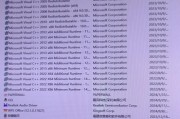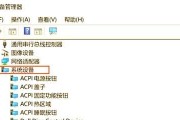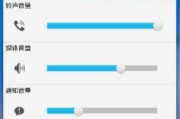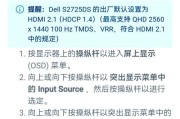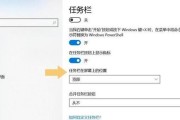在现代办公和教学场景中,钉钉已经成为一款不可或缺的远程协作工具,它支持电脑投屏到电视,方便团队共享信息和资源。然而,当遇到投屏无声的情况时,会严重影响使用体验。本文将深入探讨钉钉电脑投屏电视无声的解决方法,为你提供详实的操作指南和相关技巧。
一、检查基本硬件连接
(一)确认音频输出设备
在开始复杂的故障排查前,请确保电视或接收设备已正确设置音频输出。以下是检查的步骤:
1.确认电视或投影仪通过HDMI或VGA等信号线连接到电脑。
2.检查电脑的声音输出设置,确保音频输出设备设置为对应的HDMI音频输出。
3.通过其他音频播放测试,如观看视频或播放音频文件,确认是否有声音输出。
(二)音频信号线检查
1.确认所有音视频线缆连接牢固,包括HDMI线和音频线。
2.尝试更换线缆,以排除线缆损坏的可能性。
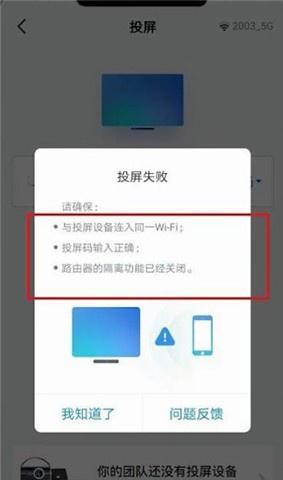
二、软件设置与故障排除
(一)钉钉设置检查
1.打开钉钉电脑客户端,进入“设置”找到声音或音频选项。
2.检查“使用电脑声音”或类似选项是否被禁用,并确保已启用声音输出。
3.如果有多个输出设备,选择正确的输出设备以匹配你的投屏电视或接收设备。
(二)驱动程序更新
1.更新显卡和声卡的驱动程序,因为过时的驱动程序可能会导致兼容性问题,进而导致无声。
2.访问电脑制造商或相应硬件设备的官方网站下载最新驱动程序。
(三)操作系统音频设置调整
1.在Windows电脑上,打开“控制面板”中的“声音”设置,确认投屏设备是否被识别并设置为默认播放设备。
2.在Mac上,进入“系统偏好设置”>“声音”>“输出”,选择合适的投屏设备。

三、网络环境与兼容性问题
(一)网络环境检查
1.确认电脑和电视处于同一局域网内,网络不稳定或速度慢可能会影响音视频传输。
2.检查路由器设置,确保没有进行网络流量限制,影响了投屏功能。
(二)软件与硬件的兼容性问题
1.确认钉钉应用版本是最新的,有时候兼容性问题可能随软件更新而解决。
2.检查你的电视或显示器是否支持所使用投屏协议的相关功能。如果使用的是Miracast,确保电视支持此功能。
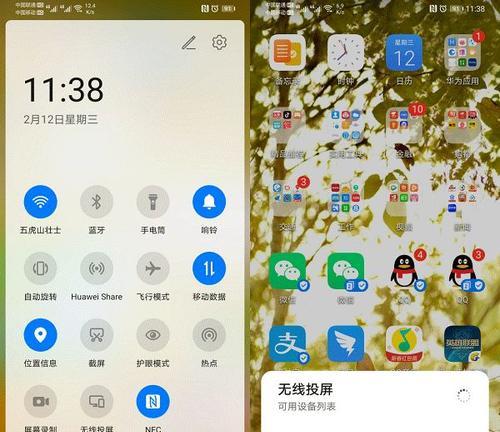
四、高级诊断与求助
(一)利用Windows投屏诊断工具
Windows操作系统提供内置的投屏诊断工具,可以帮助用户诊断和解决投屏问题。此工具可以报告可能存在的问题和错误。
(二)寻求专业客服支持
如果以上方法都无法解决问题,建议联系钉钉客服或电脑制造商的客户支持,以获取专业的技术支持和解决方案。
五、常见问题及解决方案汇总
(一)Q:为什么钉钉电脑投屏时声音正常,但视频无声?
A:可能是因为视频播放软件或浏览器的音频输出设置不正确。建议检查相关软件的输出设置,确保音频和视频输出设备一致。
(二)Q:我的电脑和电视在同一网络内,但还是无声,该怎么办?
A:确保电脑与电视的连接线缆没有问题,并且已正确设置声音输出设备。如果问题依旧,尝试重启设备或重新安装最新的显卡和声卡驱动程序。
(三)Q:钉钉投屏电视时遇到卡顿,声音不连续怎么办?
A:网络质量可能是导致卡顿和声音不连续的主要原因,尝试改善网络环境或降低电脑和电视间传输的数据量。
六、结语
通过以上多角度的排查和解决方法,相信你可以解决钉钉电脑投屏电视时的无声问题。正确设置和维护硬件设备,加上合理使用软件功能,将大大提升你的远程协作体验。希望本文能够帮你顺利解决钉钉投屏时遇到的音频问题,使得会议或教学活动更加高效。
标签: #解决方法